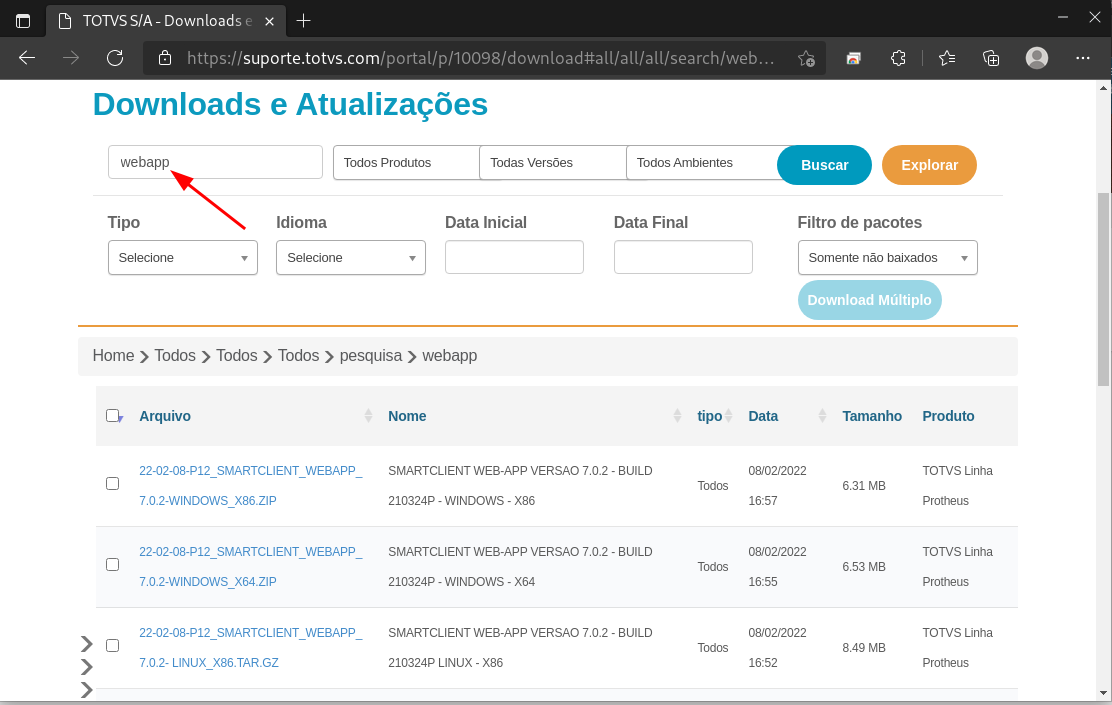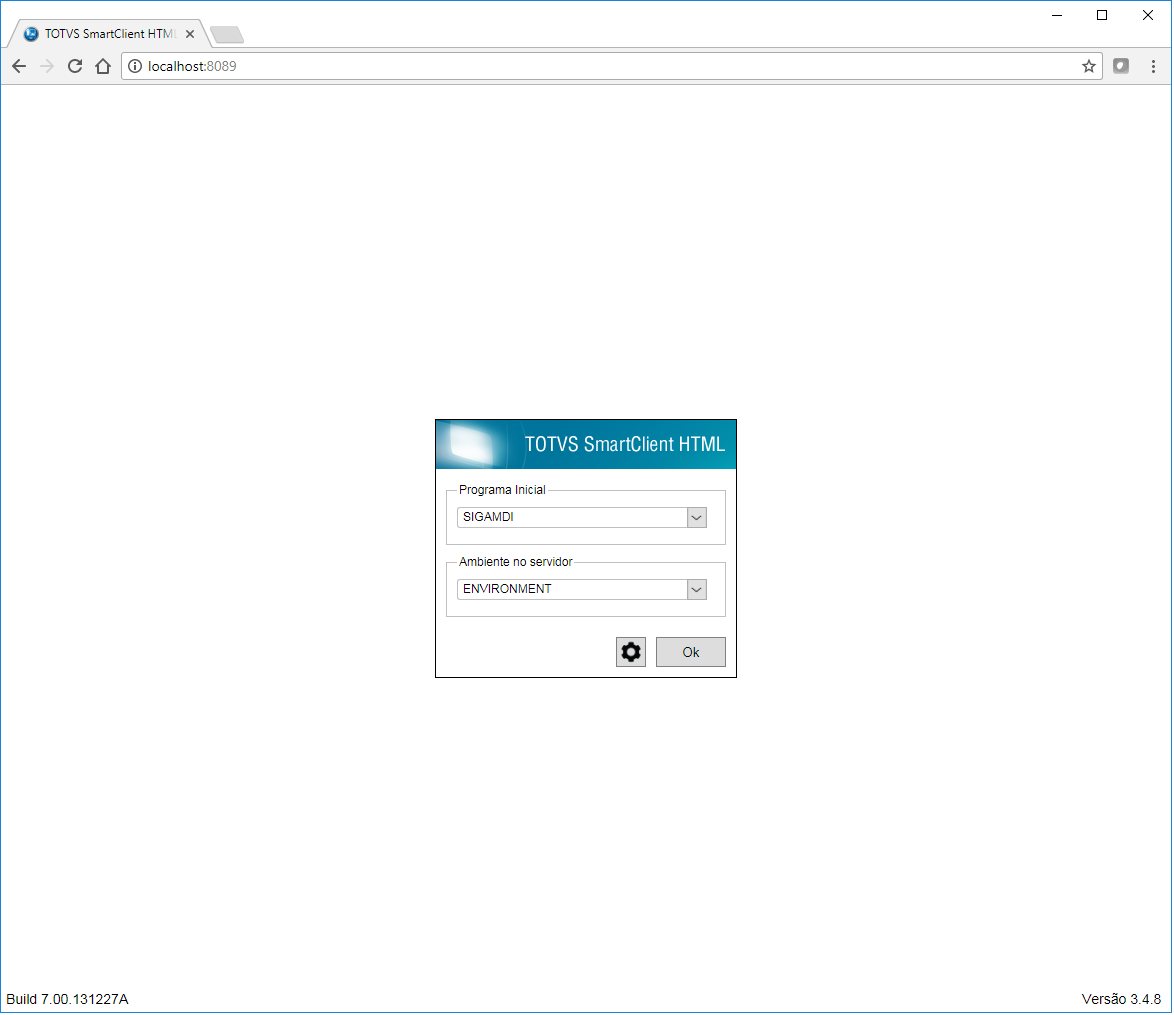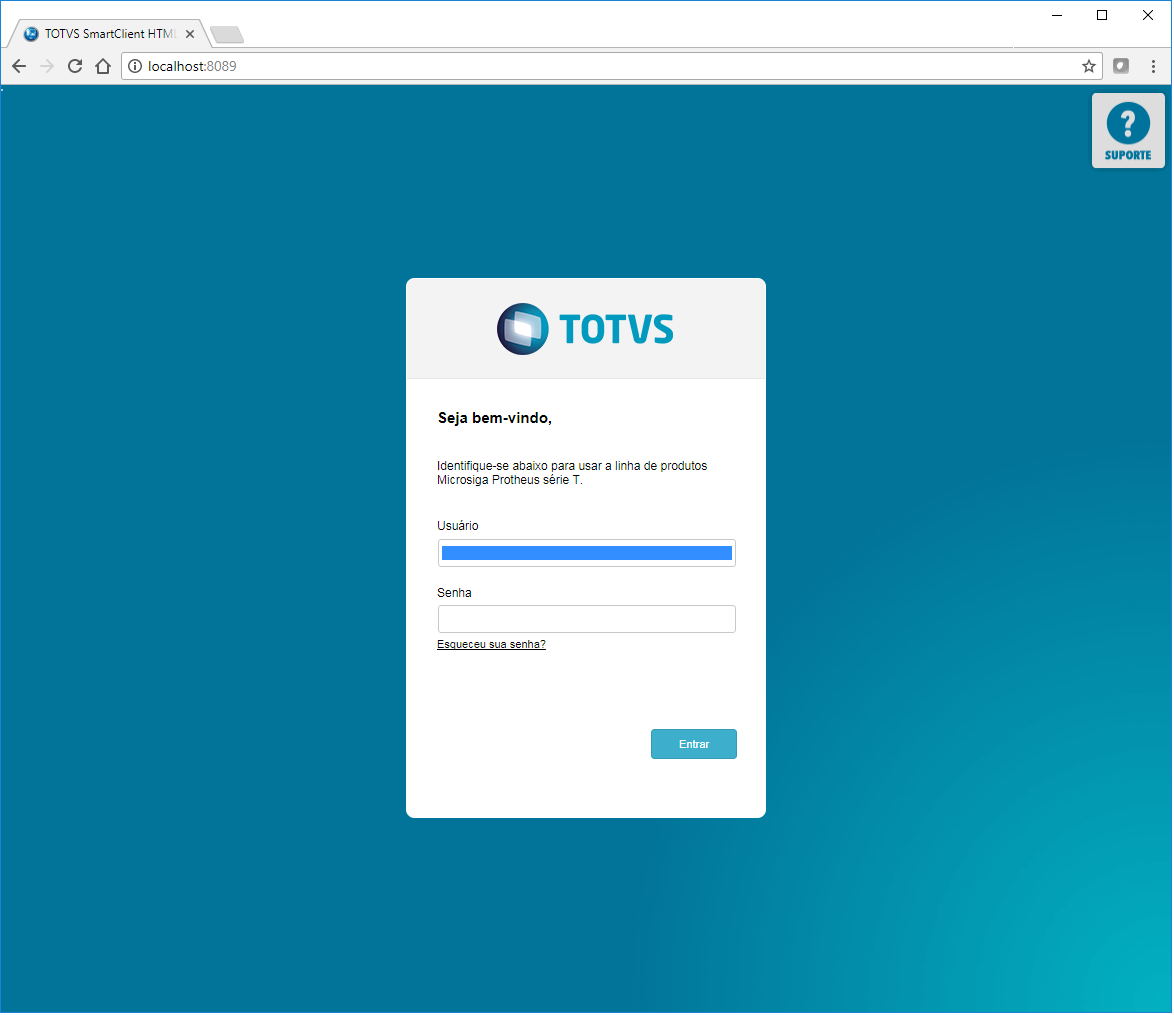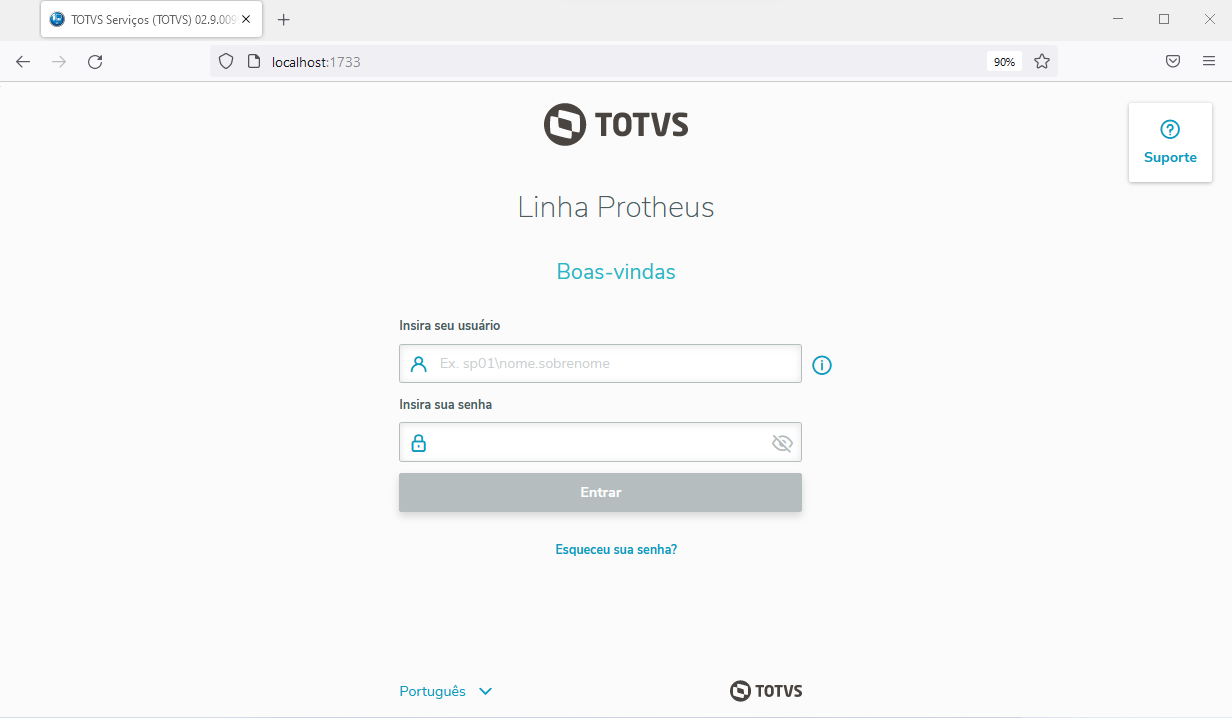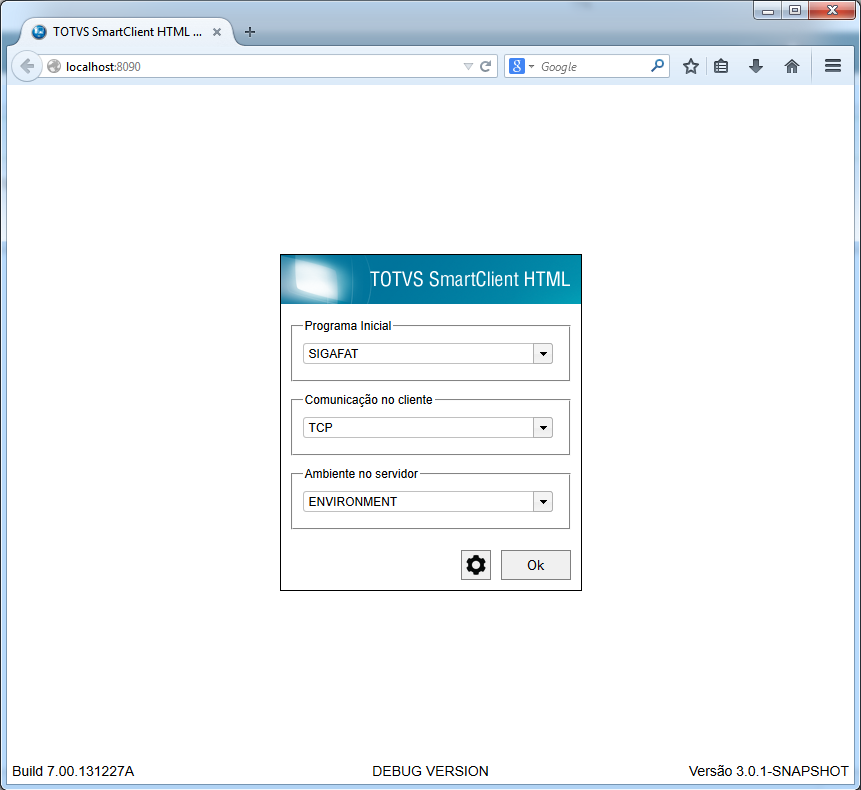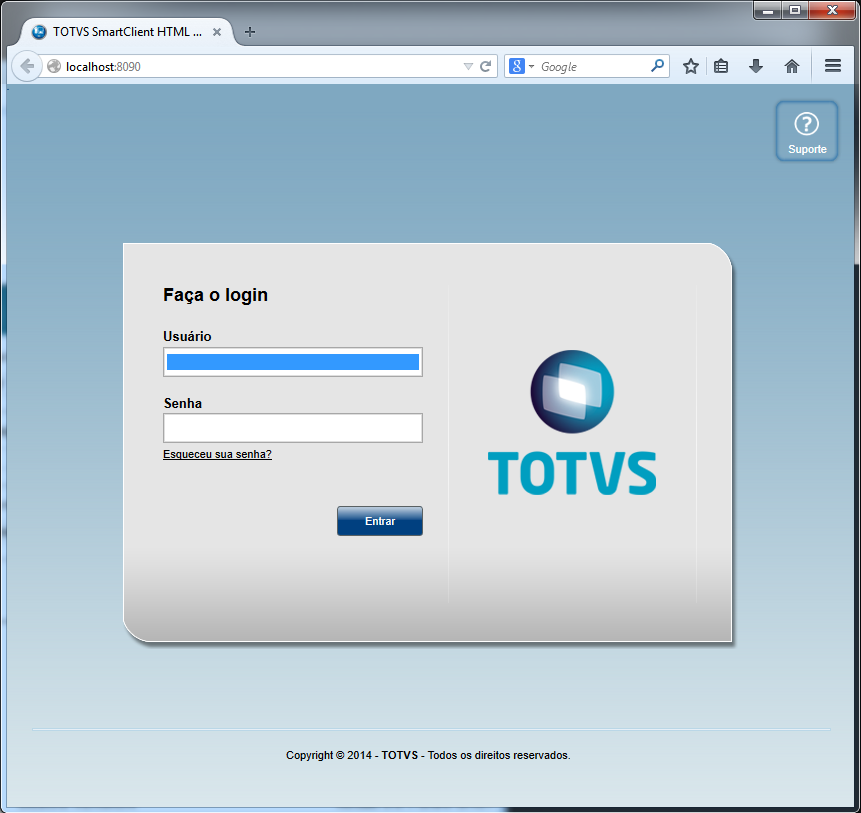Histórico da Página
| Composition Setup |
|---|
import.css=/download/attachments/6062824/tecnologia.css |
| Portuguese |
Configurando o Application Server para uso do SmartClient WebApp
Utilizando o WebApp, o Application Server passa a responder nativamente como um Servidor Web, permitindo uso dos ERP TOTVS (Protheus/Logix) a partir dos navegadores homologados, em um ambiente seguro e escalável, sendo uma excelente opção para instalações em ambiente Cloud.
| Nota | ||
|---|---|---|
| ||
📢 O Broker é o responsável pelo balanceamento de carga para o WebApp, mais informações acesse aqui: |
Requisitos
- Ambiente ERP TOTVS previamente configurado;
- Copie o arquivo webapp.dll (para AppServer Windows) ou webapp.so (Linux) para a raiz da pasta onde esta instalado seu AppServer;
- Para baixar os arquivos webapp.dll ou webapp.so acesse a seção Downloads no Portal de Clientes, e pesquise por webapp.
Clique na imagem para visualização full.
Editando o arquivo de configuração do Application Server
O Administrador do ambiente deve editar o arquivo de configuração appserver.ini.
| Portuguese | |||||||
|---|---|---|---|---|---|---|---|
A configuração básica do WebApp exige apenas definir a porta de acesso, como no exemplo abaixo:
|
🚨 Importante:
Após a configuração deve-se reiniciar o/s AppServer/s.
SmartClient WebApp em uso
Tela de Parâmetros do Smartclient WebApp
Ao exibir a Tela de Parâmetros, o ambiente estará devidamente configurado.
| Nota | ||
|---|---|---|
| ||
| |📢 Caso esteja utilizando a porta Multiprotocolo o acesso ao webapp deve ser feito por ela e para identificar o serviço, adicionar /webapp ao final da URL. Por exemplo https://localhost:1234/webapp |
Tela de login do Smartclient HTML (tradicional)
Tela de login do Smartclient HTML (PO-UI)
| Nota | ||||||||
|---|---|---|---|---|---|---|---|---|
| ||||||||
| Vader como servidor Web para o SmartClient HTML Protheus/Logix O Vader NGCL (New Generation Communication Library) é um servidor Web que fornece segurança e escalabilidade ao ambiente Cloud do ERP Protheus/Logix. Atua como um gateway entre nossa Aplicação Servidora e o Smartclient HTML. A seguir demonstraremos a configuração, de fato muito simples, deste ambiente. Requisitos
Arquivo de configuração do VaderEdite o arquivo de configuração webserver.ini, localizado na pasta de instalação definida pelo usuário, exemplo: C:\Totvs\SCHTML_Vader. Três passos são importantes na configuração deste arquivo: 1 - Caminho para aplicação servidora Protheus/LogixIndica o nome (ou ip) e a porta da máquina onde se encontra a aplicação servidora.
Indica a porta, o diretório e a página inicial para execução do Smartclient HTML.
Caso o cliente opte por utilizar conexões HTTP seguras, é necessário a instalação e configuração dos certificados. Importante: Ao utilizar o Vader em um sistema operacional LINUX bastará indicar o caminho para o arquivo de certificado, exemplo .PEM.
Utilizando o Windows, o certificado precisará ser devidamente instalado e ao invés do caminho será necessário indicar o nome do mesmo.
PreviewLista de arquivosNeste exemplo os arquivos de Vader (webserver.exe) e do Smartclient HTML estão localizados na mesma pasta (C:\Totvs\SCHTML_Vader), sendo que a configuração pode ser facilmente alterada. Inicialização do Vader Execute o arquivo webserver.exe, será exibida a tela a seguir. Tela de parâmetros do Smartclient HTML Ao exibir corretamente a página de parâmetros, o ambiente já estará devidamente configurado. Tela de login do Smartclient HTML 📢 O Broker é o responsável pelo balanceamento de carga para o WebApp, mais informações acesse aqui: |